Cómo agregar rápidamente filas en una tabla en Microsoft Word
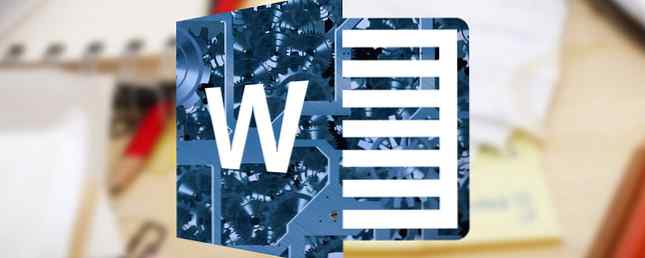
Cuando piensas en trabajar con números, es probable que Microsoft Word no sea la primera herramienta que se te ocurra. Excel ha sido la aplicación de hoja de cálculo de uso durante años, y puede encontrar muchas alternativas. 5+ Alternativas de Excel multiplataforma para cuando está fuera de la oficina 5+ Alternativas de Excel multiplataforma para cuando está fuera de la oficina Preocupado por su ¿Archivos de Excel al trabajar desde casa o hacer el cambio de Windows a un sistema operativo alternativo? ¡Relajarse! Aquí están sus alternativas de Excel multiplataforma. Lee más si no tienes una copia de Microsoft Office.
Excel es tan dominante que muchas personas ni siquiera saben que Word tiene algunas herramientas básicas para hacer matemáticas Cómo escribir ecuaciones matemáticas en Office 2016 Cómo escribir ecuaciones matemáticas en Office 2016 ¿Necesita poner una ecuación matemática en un documento de Microsoft Word? Aquí es cómo asegurarse de que se ve perfecto, cada vez. Lee mas . Sea honesto, ¿cuántas veces ha buscado la calculadora más cercana cuando se le presenta una tabla de figuras en un documento en el que está trabajando??
No tiene que ser así. Voy a mostrarte cómo agregar fácilmente filas en una tabla en Word.
1. Crear una tabla
Solo puedes usar las funciones matemáticas en Word cuando estás trabajando en una tabla. No hay forma de sumar figuras si solo están en texto regular.
Para poner una tabla en un documento de Word, vaya a Insertar> Tabla y seleccione el tamaño de la cuadrícula que desee o copie y pegue una tabla en su documento desde Excel. Asegúrate de dejar una fila en blanco.

Deberías terminar con algo como esto:

2. Activar diseño y las pestañas de diseño
Las dos pestañas que necesita para trabajar con tablas están ocultas por defecto. Solo puedes activarlos y usarlos haciendo clic en tu mesa..
Cuando tu mesa esté seleccionada, verás Diseño y Diseño Aparecen en la fila de pestañas. Seleccionar Diseño.

Coloca el cursor cuando quieras que Word coloque el cálculo final..
3. Elija su fórmula
Con el Diseño pestaña seleccionada, localice la Fórmula Botón en el lado derecho de la cinta..

Para realizar un cálculo de suma simple, simplemente pulse DE ACUERDO. Word colocará automáticamente el resultado en tu mesa..

Agrega los toques finales al diseño de tu mesa y habrás terminado..

¿Sabías acerca de esta manera fácil de sumar filas en Microsoft Word? Qué otros trucos ingeniosos usa este truco para mejorar la posición de la tabla en Microsoft Word Usa este truco para mejorar la posición de la tabla en Microsoft Word La organización de tablas en Microsoft Word puede ser un gran dolor, pero hay un truco menos conocido que puede hacer tu vida mucho más fácil. Leer más sabes sobre? Puedes dejar tus pensamientos en los comentarios a continuación..
Explorar más sobre: Microsoft Word.


